Как установить Laravel Homestead для локальной разработки?
Опубликовано: 2023-05-10Пакет Laravel Homestead Vagrant предлагает предварительно настроенную среду для создания веб-приложений на основе Laravel. Homestead позволяет вам легко создать локальную среду разработки, соответствующую среде, в которой ваше приложение Laravel будет работать в производственной среде. В этом руководстве мы покажем вам, как установить Laravel Homestead на локальный компьютер для использования в разработке.
- Шаг 1. Установите необходимое программное обеспечение
- Шаг 2: Установите Усадьбу
- Шаг 3: Настройте усадьбу
- Шаг 4: Запустите усадьбу
- Шаг 5: Получите доступ к вашему приложению Laravel
- Шаг 6: Разработайте свое приложение Laravel
- Заключение
Шаг 1. Установите необходимое программное обеспечение

Некоторое программное обеспечение должно быть настроено, прежде чем мы сможем начать настройку Laravel Homestead. Наш первый шаг — настроить VirtualBox, бесплатную программу виртуализации с открытым исходным кодом, позволяющую нам запускать множество виртуальных компьютеров на одном хост-компьютере. VirtualBox будет использоваться для питания нашей виртуальной машины Homestead. VirtualBox доступен для загрузки по этому URL-адресу.
Следующим шагом является настройка Vagrant, инструмента командной строки для создания и обслуживания сред виртуальных машин. Наша виртуальная машина Homestead будет настроена и управляться с помощью Vagrant. Vagrant доступен для скачивания по этому адресу.
Когда вы настроили VirtualBox и Vagrant, вы готовы перейти к следующему этапу.
Рекомендуется для вас: 5 веских причин выбрать Laravel для проекта веб-разработки.
Шаг 2: Установите Усадьбу

Во-первых, нам нужно клонировать исходный код Homestead из GitHub, чтобы начать процесс установки. Запустите терминал или командную строку и введите:
git clone https://github.com/laravel/homestead.git ~/HomesteadРепозиторий Homestead будет клонирован в папку «~/Homestead» вашей системы. Файл конфигурации «Homestead.yaml» необходимо создать, перейдя в каталог «~/Homestead» и выполнив команду «bash init.sh»:
cd ~/Homestead
bash init.shВ текущем рабочем каталоге «~/Homestead» это действие создаст файл конфигурации «Homestead.yaml».
Шаг 3: Настройте усадьбу

Получив файл Homestead.yaml, мы можем адаптировать его к нашим спецификациям. Выйдите из текстового редактора и загрузите файл Homestead.yaml. Появится пример настройки, подобный этому:
ip: "192.168.10.10"
memory: 2048
cpus: 1
provider: VirtualBox
authorize: ~/.ssh/id_rsa.pub
keys:
- ~/.ssh/id_rsa
folders:
- map: ~/code
to: /home/vagrant/code
sites:
- map: Homestead.test
to: /home/vagrant/code/Laravel/public
databases:
- HomesteadДавайте пройдемся по всем настройкам, которые можно настроить:
- 'ip': наша виртуальная машина Homestead будет использовать этот IP-адрес в будущем. Если текущий IP-адрес используется в вашей сети, вы можете изменить его на любой другой доступный IP-адрес.
- 'memory': мы выделим этот объем оперативной памяти (в МБ) для нашей виртуальной машины Homestead. В зависимости от аппаратного обеспечения вашего компьютера вы можете настроить этот параметр.
- 'cpus': количество процессоров, доступных для нашей виртуальной машины Homestead. В зависимости от возможностей вашего компьютера, вы можете настроить этот параметр.
- «поставщик»: здесь будет размещаться наша виртуальная машина Homestead в среде виртуализации. Провайдер, который мы настроили на шаге 1 (VirtualBox), используется по умолчанию.
- «авторизация»: ниже показано расположение открытого ключа SSH, который будет использоваться для аутентификации на виртуальной машине Homestead.
- 'keys': найдите файл закрытого ключа SSH, используемый для аутентификации с виртуальной машиной Homestead, и скопируйте его содержимое в соответствующее место.
- «папки»: ниже представлено дерево каталогов общих папок виртуальной машины Homestead с нашей локальной системой. Параметр «карта» указывает расположение локальной папки, а вариант «до» задает расположение папки на виртуальной машине Homestead.
- «сайты»: на нашей виртуальной машине Homestead будут размещены следующие веб-сайты. Используя параметр «карта», мы сообщаем Homestead доменное имя, которое мы хотим использовать для локального доступа к сайту, а с помощью параметра «to» мы сообщаем Homestead путь к общедоступному каталогу сайта на нашей виртуальной машине.
- 'databases': Ниже приведен каталог, содержащий схемы баз данных Homestead, которые будут реализованы.
Вы можете настроить параметры настройки в соответствии с вашими потребностями. Например, можно расширить оперативную память виртуальной машины или добавить новые сайты или базы данных.
Шаг 4: Запустите усадьбу

После настройки Homestead мы можем запустить виртуальную машину, выполнив следующую команду в папке «~/Homestead»:
vagrant upФайл Homestead.yaml содержит сведения о конфигурации виртуальной машины, которая будет запущена и подготовлена при выполнении этой команды. В зависимости от скорости вашей локальной системы и ресурсов, доступных виртуальной машине, это может занять несколько минут. После того, как виртуальная машина будет готова, вы можете войти в нее с помощью команды:
vagrant sshДоступ к виртуальной машине Homestead можно получить с помощью SSH-соединения с помощью этой команды. Вы можете использовать этот терминал для управления своим приложением Laravel и выполнения команд.

Шаг 5: Получите доступ к вашему приложению Laravel

Чтобы получить локальный доступ к вашему приложению Laravel для Laravel Homestead для локальной разработки, вы должны создать запись в файле хоста, указывающую на IP-адрес виртуальной машины Homestead (как указано в файле Homestead.yaml).
С помощью предпочитаемого вами текстового редактора откройте файл хоста. Этот файл можно найти в /etc/hosts и он работает в Linux и macOS. Его можно найти в папке C:\Windows\System32\drivers\etc\hosts в Windows.
В конце файла должна быть добавлена следующая строка:
192.168.10.10 homestead.testИзмените «homestead.test», используя спецификацию доменного имени в файле «Homestead.yaml». После сохранения файла закройте текстовый редактор. Теперь, когда все настроено, вы сможете посетить свое приложение Laravel, перейдя по ссылке «http://homestead.test» в веб-браузере.
Вам может понравиться: 10 причин выбрать подход к разработке без кода для разработки мобильных приложений.
Шаг 6: Разработайте свое приложение Laravel

Теперь вы можете создать свое приложение Laravel на Homestead точно так же, как на рабочем сервере после его установки и работы. Вы можете получить доступ к своей программе в своем веб-браузере и выполнять команды на терминале, редактируя файлы в предпочитаемом вами текстовом редакторе.
Ваше приложение будет немедленно обновлено, когда вы измените код, так как оно работает на виртуальной машине Homestead. Дополнительные указания и советы по использованию Laravel Homestead приведены ниже:
Управление базами данных
Сервер MySQL создается при настройке Homestead, и вы можете использовать его для создания и управления базами данных для вашего приложения Laravel. Для администрирования ваших баз данных используйте такую программу, как phpMyAdmin. Перейдите по адресу «http://homestead.test/phpmyadmin» в веб-браузере, чтобы просмотреть phpMyAdmin. Войдите в систему, используя имя пользователя и пароль из файла Homestead.yaml.
Использование нескольких сайтов
Добавление дополнительных записей в часть файла Homestead.yaml, относящуюся к сайту, может настроить Homestead для обслуживания нескольких областей. Каждое местоположение на виртуальной машине Homestead должно иметь свое собственное доменное имя и соответствующий каталог. Следующий элемент будет добавлен в раздел сайтов сайта «Усадьба. yaml», чтобы создать второй сайт с доменным именем «example.com», например:
- map: example.com
to: /home/vagrant/sites/example/publicНа виртуальной машине Homestead создайте каталог «/home/vagrant/sites/example» и перенесите файлы приложения Laravel в «общедоступный» каталог. Вы должны выполнить команду «vagrant reload —provision» после изменения файла «Homestead.yaml», чтобы изменения вступили в силу.
Конфигурация Xdebug
Можно отлаживать PHP-код с помощью расширения Xdebug PHP. Хотя он уже предустановлен в Homestead, Xdebug по умолчанию не включен. Добавьте следующие строки в файл Homestead.yaml, чтобы включить Xdebug:
sites:
- map: Homestead.test
to: /home/vagrant/code/laravel/public
xdebug: trueЗапустите команду vagrant reload —provision после изменения файла Homestead.yaml, чтобы оно вступило в силу. Вы можете отлаживать свое приложение Laravel с помощью отладчика PHP, такого как Visual Studio Code, когда Xdebug включен.
Совместное использование файлов с вашей локальной машиной
Ваш локальный компьютер и файлы виртуальной машины Homestead могут быть автоматически синхронизированы с помощью команды vagrant rsync-auto. Это может быть полезно, если вы хотите использовать текстовый редактор или IDE для редактирования файлов на локальном компьютере при запуске программы на виртуальной машине Homestead. Перейдите в каталог «~/Homestead» и введите следующую команду, чтобы использовать «vagrant rsync-auto»:
vagrant rsync-autoПосле этого фоновая операция автоматически синхронизирует измененные файлы между вашим локальным компьютером и виртуальной машиной Homestead.
Настройка конфигурации виртуальной машины
Изменив файл «Vagrantfile», расположенный в каталоге «~/Homestead», вы можете изменить настройку виртуальной машины Homestead. Например, включив следующую строку в Vagrantfile, вы можете увеличить объем оперативной памяти, выделенной виртуальной машине:
config.vm.provider "virtualbox" do |vb|
vb.memory = "2048"
EndВы должны использовать команду «vagrant reload —provision», чтобы изменения вступили в силу после изменения «Vagrantfile».
Вам также может понравиться: Узнайте, надежен ли Laravel для разработки электронной коммерции.
Заключение
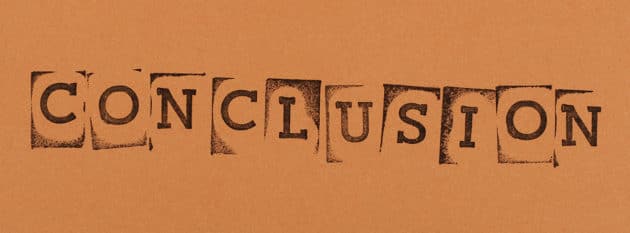
Мы провели настройку Laravel Homestead для локальной разработки. Следуя этим шагам, вы сможете быстро создать законченную, готовую к использованию среду разработки для ваших приложений Laravel. Вы можете создавать и тестировать свои приложения в среде, похожей на ту, которая используется в рабочей среде Homestead, что упрощает выявление и устранение проблем до того, как они возникнут в рабочей среде. Для локальной разработки приложений Laravel Laravel Homestead является мощным инструментом.
Вы можете быстро создать комплексную среду разработки, очень похожую на производственную среду, следуя процедурам, описанным в этой статье. Вы можете уверенно создавать и тестировать свои приложения с помощью Homestead, потому что знаете, что после использования они будут работать должным образом.
Автор: Атман Ратод
Эта статья написана Атманом Ратодом. Атман является соучредителем CMARIX TechnoLabs Pvt. Ltd., ведущей компании по разработке веб-приложений и мобильных приложений с более чем 14-летним опытом. Он любит писать о технологиях, стартапах, предпринимательстве и бизнесе. Его творческие способности, академический послужной список и лидерские качества также сделали его одним из ключевых влиятельных лиц в отрасли.
